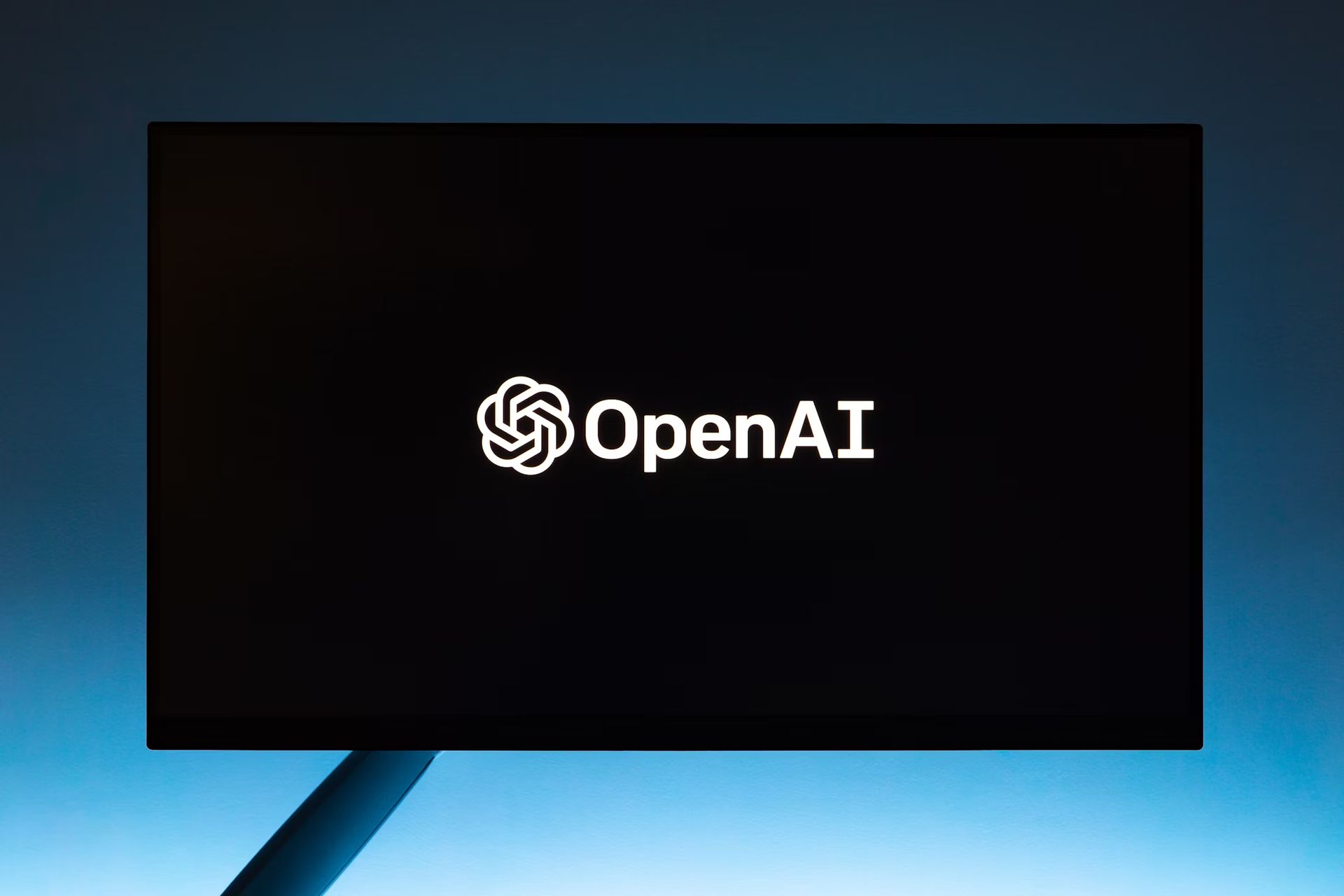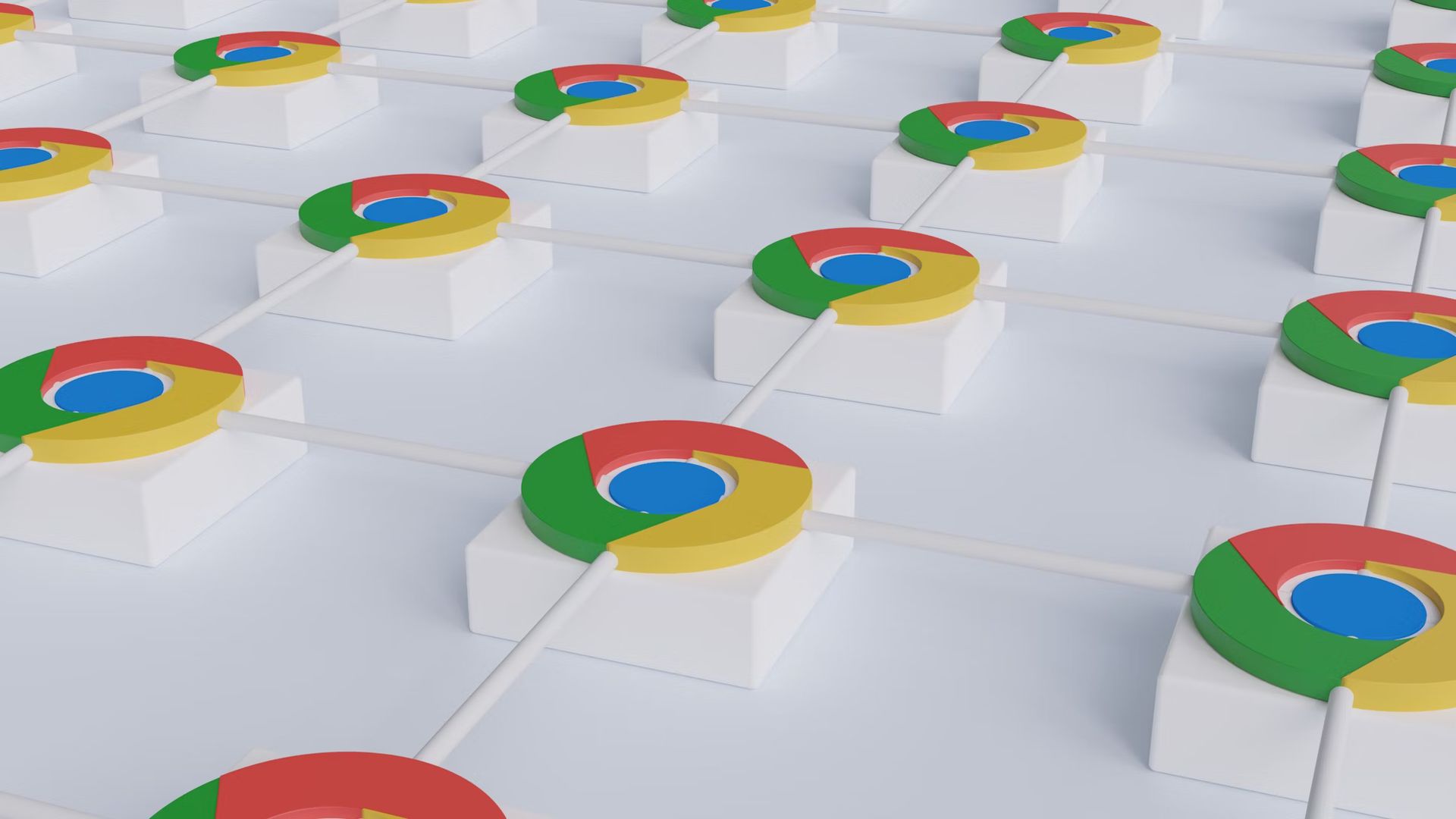Como qualquer novo lançamento, Silent Hill 2 Remake chegou às mãos de fãs ansiosos. No entanto, houve problemas de desempenho e confusão com configurações em vários sistemas. Este guia contém todas as melhores dicas de otimização baseadas em testes do mundo real, se você deseja suavizar a jogabilidade ou obter melhores taxas de quadros.
Se você acha que isso pode ser otimizado por meio de gerenciamento de tarefas estúpido com configurações gráficas avançadas, opções de som e alteração de resolução, aqui está tudo o que você precisa saber sobre Silent Hill 2 Remake para obter o melhor desempenho.

Todas as otimizações para Silent Hill 2 Remake
Mas antes de mergulhar nas correções, vamos à dica mais importante: os melhores ganhos de desempenho são obtidos alterando as configurações de sombras e shaders. Na verdade, defini-los como baixos melhorará seu visual sem matá-los muito. Vamos examinar os detalhes sobre como maximizar seu sistema.
Melhores configurações gráficas para uma jogabilidade suave
Se quiser jogar Silent Hill 2 Remake para ter a melhor experiência, você pode ajustar algumas configurações para ajudá-lo a fazer isso. Eles são baseados no feedback da comunidade e em testes pessoais. No entanto, essas configurações nem sempre funcionam perfeitamente para todas as configurações, mas devem funcionar melhor que o normal para a maioria dos sistemas durante o jogo.
- Modo de tela: mantenha-o em “Tela cheia”, a menos que você tenha motivos específicos para mudar para o modo Borderless.
- Traçado de raio: desligue esta opção para evitar esforço desnecessário em sua GPU.
- Limite de taxa de quadros: Defina como “Ilimitado” para uma jogabilidade mais suave.
- VSync: Desligue para reduzir o atraso de entrada.
- Superamostragem: Usar FSR 3.0 a menos que seu sistema suporte DLSS.
- Qualidade das sombras: definido como baixo – pode oferecer um aumento de desempenho de 35% sem muita diferença visual.
- Qualidade dos sombreadores: Também baixo – espere um ganho de cerca de 7% aqui.
Essas configurações devem servir como uma base sólida, mas lembre-se de ajustá-las de acordo com suas preferências e capacidades do sistema.

Corrigindo problemas de dispersão de cores e fantasmas
Muitos jogadores relataram um estranho efeito de “halo” em torno dos personagens durante certos movimentos de câmera. A quantidade de pós-processamento na maioria dos jogos em terceira pessoa é um problema comum. Aqui está uma solução simples para remover essas bordas perturbadoras:
- Vá para o seu configuração pasta, normalmente localizada em
C:UsersYourUsernameAppDataLocalSilentHill2SavedConfigWindows. - Abra o Motor.ini arquivo usando Bloco de notas ou Bloco de notas++.
- Adicione as seguintes linhas no final do arquivo:
[SystemSettings]
r.SceneColorFringe.Max=0
r.SceneColorFringeQuality=0
r.motionblurquality=0
r.Distortion=0
r.DisableDistortion=1
Isso eliminará a dispersão de cores e o desfoque de movimento que muitos consideram perturbadores.
Habilitando a geração de quadros FSR
O Silent Hill 2 Remake não oferece suporte oficial à geração de quadros, mas há uma solução alternativa graças ao Unreal Engine 5. Ativar a geração de quadros FSR também ajudará você a obter um aumento notável de FPS. Veja como você pode habilitá-lo:
- Abra o Motor.ini arquivo localizado na sua pasta de configuração (
C:UsersYourUsernameAppDataLocalSilentHill2SavedConfigWindows). - Adicione o seguinte código no final do arquivo:
[SystemSettings]
r.FidelityFX.FI.Enabled=1
- Depois de fazer isso, certifique-se Superamostragem FSR 3.0 está ativado nas configurações do jogo em “Tela e gráficos”.
Se o seu jogo travar após aplicar essas alterações, remova o código do ini arquivo e tente iniciar o jogo novamente.

Desbloqueando a taxa de quadros da cena (Experimental)
Um dos recursos mais solicitados pelos jogadores é a capacidade de desbloquear a taxa de quadros durante as cenas. Embora não seja uma opção integrada, você pode experimentar esta solução não oficial:
- Baixe o Silent.Hill.2.Remake.FPS.unlocker de GitHub.
- Descompacte o arquivo em seu *SHProtoBinariesWin64* diretório do jogo.
Tenha em mente que este método é experimental e pode não funcionar para todos os sistemas. Proceda com cautela.
Corrigindo problemas de cenas ultralargas
Se você estiver jogando em um monitor ultralargo, deve ter notado que as cenas estão um pouco erradas. Felizmente, há uma solução para isso:
- Baixe o Silent.Hill.2.Remake.widescreen consertar de GitHub.
- Extraia os arquivos no *SHProtoBinariesWin64* pasta.
Isso ajudará as cenas a serem exibidas corretamente em monitores ultralargos.
Correções rápidas para problemas gerais de desempenho
Se você ainda está com problemas de desempenho, aqui vai mais uma dica rápida que tem sido útil para muitos jogadores:
- Vá para o seu Steam Bibliotecaclique com o botão direito em Colina Silenciosa 2, e selecione Propriedades.
- Sob Configurações de inicializaçãoinsira o seguinte comando:
-dx11
Isso força o jogo a rodar no modo DX11, melhorando o desempenho em alguns sistemas. Se você travar, poderá remover o comando das configurações de inicialização.
Embora Silent Hill 2 Remake tenha suas peculiaridades, colocar algumas configurações e correções em seu lugar pode fazer com que você jogue Silent Hill 2 Remake com uma experiência de jogo dramaticamente melhorada. Os ajustes que devem ajudá-lo a tirar o máximo proveito do jogo incluem a correção de cenas ultralargas, dispersão de cores e otimização dos gráficos. Essas correções podem estar sujeitas a alterações em atualizações futuras, pois o jogo ainda é novo, por isso estamos ansiosos por qualquer progresso no futuro.
Crédito da imagem: Remake de Silent Hill 2/Vapor
Source: Otimizando Silent Hill 2 Remake: ajustes e correções de desempenho